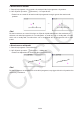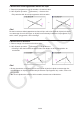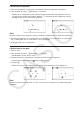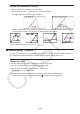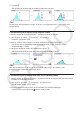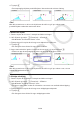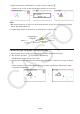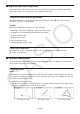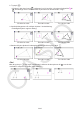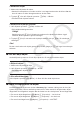User Manual
Table Of Contents
- Innehåll
- Komma igång — Läs det här först!
- Kapitel 1 Grundläggande funktioner
- Kapitel 2 Manuella beräkningar
- 1. Grundläggande beräkningar
- 2. Specialfunktioner
- 3. Ange vinkelenhet och visningsformat
- 4. Funktionsberäkningar
- 5. Numeriska beräkningar
- 6. Beräkningar med komplexa tal
- 7. Beräkningar med binär, oktal, decimal och hexadecimal heltalsaritmetik
- 8. Matrisberäkningar
- 9. Vektorberäkningar
- 10. Beräkning av meterkonvertering
- Kapitel 3 Listfunktionen
- Kapitel 4 Ekvationer
- Kapitel 5 Grafritning
- 1. Exempelgrafer
- 2. Kontrollera vad som visas på en grafskärm
- 3. Rita en graf
- 4. Spara och hämta grafskärminnehåll
- 5. Rita två grafer på samma skärm
- 6. Manuella grafer
- 7. Använda tabeller
- 8. Modifiera en graf
- 9. Dynamiska grafer
- 10. Grafer och rekursionsformler
- 11. Rita en graf över ett kägelsnitt
- 12. Rita punkter, linjer och text på grafskärmen (Sketch)
- 13. Funktionsanalys
- Kapitel 6 Statistikgrafer och beräkningar
- 1. Innan du utför statistikberäkningar
- 2. Beräkna och rita graf för statistiska data för en variabel
- 3. Beräkna och rita statistisk data för variabelpar (kurvpassning)
- 4. Utföra statstikberäkningar
- 5. Tester
- 6. Konfidensintervall
- 7. Fördelning
- 8. Inmatnings- och utmatningstermer för test, konfidensintervall och fördelning
- 9. Statistikformel
- Kapitel 7 Ekonomiska beräkningar
- Kapitel 8 Programmering
- 1. Grundläggande programmering
- 2. Funktionstangenter i läget Program
- 3. Redigera programinnehåll
- 4. Filhantering
- 5. Kommandoreferens
- 6. Använda räknarfunktioner i program
- 7. Kommandon i läget Program
- 8. Särskilda kommandon för CASIO-räknare för funktionsvärden <=> textkonverteringstabell
- 9. Programbibliotek
- Kapitel 9 Kalkylblad
- Kapitel 10 eActivity
- Kapitel 11 Minneshanterare
- Kapitel 12 Systemhanterare
- Kapitel 13 Datakommunikation
- Kapitel 14 Geometri
- Kapitel 15 Picture Plot
- Kapitel 16 3D-graffunktion
- Kapitel 17 Python (endast fx-CG50, fx-CG50 AU)
- Kapitel 18 Fördelning (endast fx-CG50, fx-CG50 AU)
- Funktionstangenter i läget Bilaga
- Examinationslägen
- E-CON4 Application (English)
- 1. E-CON4 Mode Overview
- 2. Sampling Screen
- 3. Auto Sensor Detection (CLAB Only)
- 4. Selecting a Sensor
- 5. Configuring the Sampling Setup
- 6. Performing Auto Sensor Calibration and Zero Adjustment
- 7. Using a Custom Probe
- 8. Using Setup Memory
- 9. Starting a Sampling Operation
- 10. Using Sample Data Memory
- 11. Using the Graph Analysis Tools to Graph Data
- 12. Graph Analysis Tool Graph Screen Operations
- 13. Calling E-CON4 Functions from an eActivity
14-32
u Radera ett objekt
1. Markera det objekt du vill radera.
• Om du till exempel bara vill radera ett hörn i en triangel markerar du det hörnet. Om du
bara vill radera en sida i triangeln markerar du den sidan.
2. Tryck på D eller utför följande operation: 2(Edit) – 5:Delete.
• Det markerade objektet raderas.
u Radera alla objekt på skärmen
1. Utför följande operation: 2(Edit) – 6:Clear All.
• En bekräftelsedialogruta visas.
Viktigt!
Om du trycker på 1(Yes) i följande steg raderas alla objekt som befinner sig på
skärmen. Denna operation går inte att ångra.
2. Tryck på 1(Yes) för att radera alla objekt på skärmen eller på 6(No) för att avbryta
raderingen.
Obs!
Du kan också radera alla objekt genom att trycka två gånger på o när inget är markerat på
skärmen.
k Visa och dölja objekt
Använd följande operationer för att dölja objekt eller för att visa alla dolda objekt.
u Dölja ett objekt
1. Markera det objekt du vill dölja.
2. Utför följande operation: K(Option) – 6:Hide.
• De markerade objekten döljs.
u Visa alla dolda objekt
Utför följande operation: K(Option) – 5:Show All. Alla dolda objekt visas.
k Ändra visningsprioritet för objekt
Normalt staplas de objekt som du ritar i Geometry -läge i samma ordning som de ritas (det
nyaste längst fram). Du kan använda operationerna i detta avsnitt för att flytta ritade objekt
längst fram eller längst bak i stapeln. Om du önskar kan du också placera all text längst fram.
• Placera ett objekt längst fram: K(Option) e(Properties) – 1:to the front.
• Placera ett objekt längst bak: K(Option) e(Properties) – 2:to the back.
• Placera all text längst fram: K(Option) e(Properties) – 3:All TEXT.